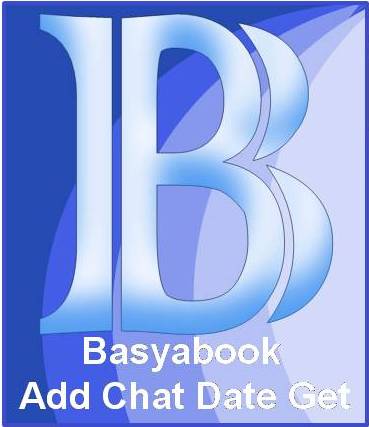
Membuat Tampilan Jam yang Unik di Komputer atau Laptop
Bosen dengan tampilan jam yang itu-itu mulu di laptop elo? Gak bisa berkreasi dengan bentuk-bentuk jam yang sesuai keinginan elo? Segera minum bayg*n.. hehe becanda bro.. Jangan ambil bayg*n dulu ya.. haha
Liat tampilan beberapa jam di laptop gue:
Keren-keren kan ya? Nah itu baru sebagian, dan elo bisa buat sendiri tampilan jam laptop elo ama yang elo pengenin. Misal, kemarin gue iseng pengen jam yang ber-Android. Nah gue buat deh tuh gambar Android buat gue jadiin tampilan jam di laptop gue, nih liat aja:
Gimana? Keren kan? Ya dong, keren dong,,, (maksa) hehehe
Nah kalo kalian kreatif, bisa buat jam yang unik yang gak ada yang nyamain di dunia.
Gimana caranya Bas?
Mau tau? Oke,,, perhatiin ya..
pertama download dulu aplikasinya DISINI
Kedua, setelah berhasil elo download, ekstrak file Rar tersebut di folder dalam laptop elo.
Ketiga, buka folder CLOCK, dan double klik ClocX.exe nah itu otomatis udah jalan aplikasinya. Secara default, tampilan jamnya biasa aja.
Keempat, Kalo mau ganti tampilan, klik kanan pada Jam di desktop kalian itu dan pilih Option. Maka akan muncul jendela seperti ini:
Nah pada bagian Background, pilih yang kalian suka, kalo udah tekan OK. Maka cliiiiiinnggg ganti kan..
Tapi kalo kalian kurang puas dengan gambar-gambar jam yang ada di aplikasi ini,bisa kok buat sendiri, caranya sebagai berikut:
Pertama, Buat sebuah gambar yang dimensinya bentuknya bujur sangkar. Tau kan maksudnya? Pokoknya sisi tegak dan mendatarnya sama panjang, jadi kalo kotak ya kotak sempurna, kalo lingkaran ya lingkaran sempurna bukan lonjong. Hehehe
Kenapa gak boleh lonjong Bas?
Ya biar nanti pas dipasang di jam, pusat jarum-jarumnya bener-bener pas di tengah gambar kalian.
kedua, usahakan gambar yang kalian buat tersebut backgroundnya transparan, bukan putih. Kenapa? Biar hasilnya lebih keren. Yaitu caranya dengan menyimpan gambar tersebut berekstensi .png .gif .bmp …. Nah, gue pribadi menyarankan dengan ekstensi .png aja, kenapa? Soalnya kualitas gambarnya lebih bagus daripada .gif atau .bmp.
ketiga, kalau sudah tersimpan dengan format .png maka klik kanan gambar kalian tersebut, pilih Open With dan pilih program Microsoft Office Picture Manager. Maka muncul gambar seperti berikut:
Trus pilih Edit Picture, maka akan muncul takspane sebelah kanan dan pilih Resize, maka akan muncul jendela seperti berikut:
Perhatikan pilihan Custom Width x Height, isi keduanya dengan 128 x 128. Kenapa harus 128? Iya, karena aplikasi ini disetting dengan gambar berdimensi 128 pixel x 128 pixel. Nah kalo sudah, tekan OK.
Keempat, gambar yang kalian buat tersebut, klik kanan copy. Trus buka folder aplikasi ClocX tadi, dan buka folder Preset yang ada di dalemnya, nah paste gambar yang kalian buat tadi disitu.
Kelima, klik kanan jam kalian di desktop, dan pilih Option. Ganti Background dengan nama gambar yang kalian buat tadi, tekan OK.
Keenam, Jreeennggg,,, berubah deh,,,,
Selamat berkreasi ya bro…. kalo ada pertanyaan, silahkan message di FB, atau email aja, atau mention di twitter, atau pm gue di YM. Salam Basyabook!!! “Ketika Hidup Penuh dengan Ke-nglantur-an”










Gambar ilustrasimu kui nganggo opo? Snipping? PrintScreen? Agak gak teraba.
Cuma pakai shampoo kok,, hahaha
pake snipping aja gan,, simple..
salam gan ...
menghadiahkan Pujian kepada orang di sekitar adalah awal investasi Kebahagiaan Anda...
di tunggu kunjungan balik.nya gan !
oyi gan,,, ngalam mana nih?
Harrah's Cherokee Casino and Hotel - Mapyro
MapYRO® 수원 출장안마 USA Realtime driving directions to Harrah's Cherokee Casino and Hotel, 777 Casino Drive, 경상남도 출장안마 Cherokee, based 김제 출장샵 on live 평택 출장샵 traffic updates and road conditions – from 강릉 출장안마
Posting Komentar